- Författare Abigail Brown [email protected].
- Public 2024-01-07 19:06.
- Senast ändrad 2025-01-24 12:24.
Libcurl.dll-fel orsakas av situationer som leder till att libcurl DLL-filen tas bort eller skadas. I vissa fall kan dessa fel indikera ett registerproblem, ett problem med virus eller skadlig programvara eller till och med ett maskinvarufel.
Libcurl.dll-fel
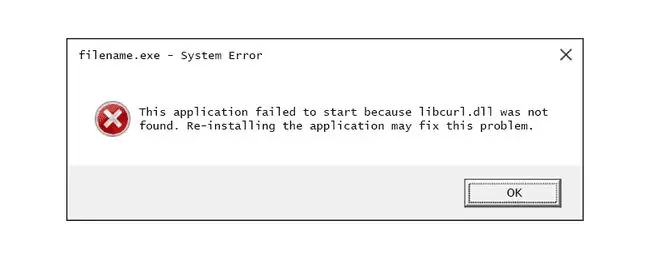
Det finns flera sätt som libcurl.dll-fel kan dyka upp på din dator. Här är några av de vanligaste:
- Libcurl.dll hittades inte
- Det här programmet kunde inte starta eftersom libcurl.dll inte hittades. Om du installerar om programmet kan det här problemet lösas.
- Kan inte hitta [PATH]\libcurl.dll
- Filen libcurl.dll saknas.
- Kan inte starta [APPLIKATION]. En obligatorisk komponent saknas: libcurl.dll. Installera [APPLICATION] igen.
Dessa felmeddelanden kan visas när du använder eller installerar vissa program, när Windows startar eller stängs av, eller kanske till och med under en Windows-installation.
Kontexten för felet är en viktig information som kommer att vara till hjälp när du löser problemet. Felet kan gälla alla program eller system som kan använda filen på något av Microsofts operativsystem, inklusive Windows 11, Windows 10, Windows 8, Windows 7, Windows Vista, Windows XP och Windows 2000.
Den här filen är troligen en del av curl-kommandoradsverktyget och biblioteket. Några populära program som är kända för att använda det, och som därför kan vara inblandade i ett DLL-filfel, inkluderar Microsoft Office, Microsoft Teams, Notepad++, OpenOffice, Plex, VMware Workstation och Adobe Photoshop.
Hur åtgärdar du Libcurl.dll-fel
Hämta inte libcurl.dll från en "DLL-nedladdningswebbplats". Det finns många anledningar till varför det är en dålig idé att ladda ner en DLL-fil. Om du behöver en kopia av den här filen är det bäst att skaffa den från dess ursprungliga, legitima källa.
Starta Windows i felsäkert läge för att slutföra något av följande steg om du inte kan komma åt Windows norm alt på grund av felet.
-
Återställ libcurl.dll från papperskorgen. Den enklaste möjliga orsaken till en "saknad" libcurl.dll-fil är att du av misstag har tagit bort den.
Om du misstänker detta men du redan har tömt papperskorgen, kanske du kan återställa den med ett kostnadsfritt filåterställningsprogram.
Hämta libcurl.dll med ett filåterställningsprogram är bara en smart idé om du är säker på att du har tagit bort filen själv och att den fungerade korrekt innan du gjorde det.
-
Installera om programmet som använder filen libcurl.dll. Om DLL-felet uppstår när du använder ett visst program bör ominstallation av programmet ersätta filen.
Försök ditt bästa för att slutföra det här steget. Att installera om programmet som tillhandahåller filen libcurl.dll, om möjligt, är en trolig lösning på detta fel.
Innan du installerar om kan du behöva ta bort programmet helt med ett gratis avinstallationsverktyg eftersom vissa grundläggande, inbyggda avinstallationsprogram inte tar bort varenda rest av ett programs installationsfiler. Om några av dessa filer blir över kan de orsaka samma eller andra DLL-fel senare.
-
Ladda ner curl för Windows. Detta är troligen den ursprungliga källan för den här filen, så nedladdning av curl bör ge din dator den senaste versionen av filen libcurl.dll.
Efter att ha extraherat filerna från ZIP-filen som du laddade ner via länken ovan, skaffa DLL-filen från den här mappen och kopiera den sedan till varhelst felet säger att filen saknas från:
bin\libcurl.dll
Välj 32-bitarsversionen på nedladdningssidan; detta kommer att ladda ner libcurl.dll. Om du använder 64-bitarsversionen får du istället libcurl-x64.dll.
- Använd systemåterställning för att ångra senaste systemändringar. Om du misstänker att libcurl.dll-felet orsakades av en ändring som gjorts i en viktig fil eller konfiguration kan systemåterställning lösa problemet.
- Kör en virus-/skadlig programvara genomsökning av hela ditt system. Vissa DLL-fel kan vara relaterade till ett virus eller annan infektion med skadlig kod på din dator som har skadat filen. Felet du ser kan till och med vara relaterat till ett fientligt program som maskerar sig som filen.
-
Uppdatera drivrutinerna för maskinvaruenheter som kan vara relaterade till libcurl.dll. Om du till exempel får felmeddelandet "Filen libcurl.dll saknas" när du spelar ett 3D-videospel, prova att uppdatera drivrutinerna för ditt grafikkort.
Den här DLL-filen kan vara relaterad till grafikkort eller inte; detta var bara ett exempel. Nyckeln här är att vara mycket uppmärksam på sammanhanget för felet och felsöka därefter.
- Återställ en drivrutin till en tidigare installerad version om felen började efter uppdatering av en viss hårdvaruenhets drivrutin.
- Installera alla tillgängliga Windows-uppdateringar. Många service pack och andra patchar ersätter eller uppdaterar några av de hundratals Microsoft-distribuerade DLL-filer på din dator. Filen libcurl.dll kan inkluderas i en av dessa uppdateringar.
-
Testa ditt minne och testa sedan din hårddisk. Vi har lämnat merparten av maskinvarufelsökningen till det sista steget, men din dators minne och hårddisk är lätta att testa och är de mest troliga komponenterna som kan orsaka libcurl.dll-fel när de misslyckas.
Om hårdvaran misslyckas med något av dina tester, byt ut minnet eller byt ut hårddisken så snart som möjligt.
- Reparera din installation av Windows. Om de individuella felsökningsråden ovan misslyckas, bör en startreparation eller reparationsinstallation återställa alla Windows DLL-filer till deras fungerande versioner.
-
Använd en gratis registerrensare för att reparera libcurl.dll-relaterade problem i registret. Ett gratis program för registerrensning kan kanske hjälpa till genom att ta bort ogiltiga registerposter som kan orsaka DLL-felet.
Vi rekommenderar sällan användning av registerrensare. Vi har inkluderat alternativet här som ett "sista utväg"-försök innan det destruktiva steget kommer nästa.
-
Utför en ren installation av Windows. Detta kommer att radera allt från hårddisken och installera en ny kopia av Windows. Om inget av stegen ovan korrigerar felet bör detta vara din nästa åtgärd.
All information på din hårddisk kommer att raderas under en ren installation. Se till att du har gjort bästa möjliga försök att fixa libcurl.dll-felet med ett felsökningssteg före detta.
- Felsök för ett maskinvaruproblem om några fel kvarstår. Efter en ren installation av Windows kan ditt DLL-problem bara vara maskinvarurelaterat.






